Vue + ElementUI + SpringMVC实现分页
这一段时间写项目用到了Vue+ElementUI,这里记录一下使用ElementUI内置分页插件结合后端SSM框架的实现思路和实现过程。
其中遇到了很多坑,我会尽量把见到的坑都记录下来,希望对你有所帮助。
<!–more–>
首先 让我们看一下最终效果:
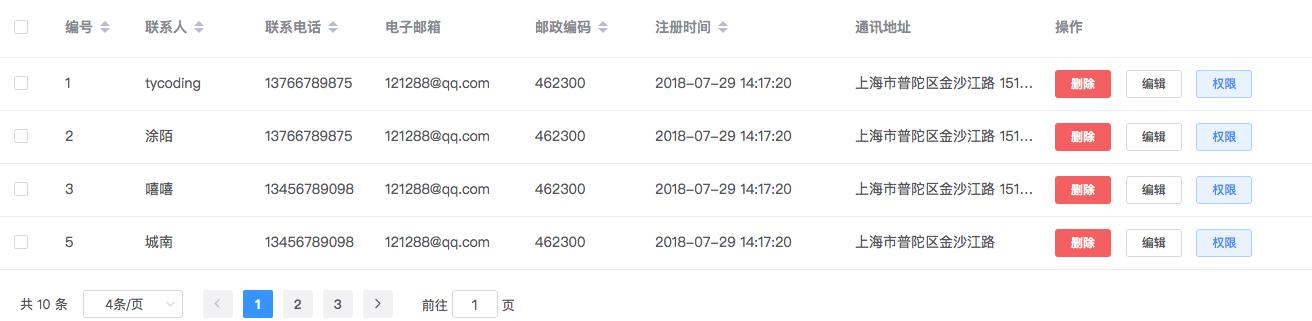
起步
本博文的主要讲一下Vue+ElementUI结合后端SpringMVC实现分页的实现思路,基本的elementUI用法请自行百度;
Vue的常用语法可以看我的 博文 。
关于SSM的整合教程可以看我的这篇 博文; GitHub。
<br/>
介绍
本案例中设计到的技术栈:
- ElementUI
- Vue.js
- vue-resource.js
- SSM框架
- PageHelper: Mybatis的分页插件
准备
、在后端项目中导入PageHelper.jar的依赖
<dependency> <groupId>com.github.pagehelper</groupId> <artifactId>pagehelper</artifactId> <version>4.0.0</version> </dependency>
*** 注意 使用PageHelper分页插件除了要导入依赖,还需要在Mybatis配置文件中进行相关配置,并交给Spring进行管理。如下配置即可:
<plugins> <!-- com.github.pagehelper 为 PageHelper 类所在包名 --> <plugin interceptor="com.github.pagehelper.PageHelper"> <!-- 设置数据库类型 Oracle, Mysql ,MariaDB,SQLite,H SQL db,PostgreSQL 六种数据库--> <property name="dialect" value="mysql"/> </plugin> </plugins>
这里还要注意的是PageHelper5.X版本和PageHelper4.X版本PageHelper类所在的包名是不同的。 在Spring配置文件中扫描此配置文件即可:

3、在HTML中导入vue.js and element-ui 。
好的,至此,我们把基本的环境已经讲过了,下面看下相关前端代码:
<!-- 列表 --> <el-table ref="user" :data="user" tooltip-effect="dark" style="width: 100%"> <el-table-column prop="id" sortable label="编号" width="80"> </el-table-column> <el-table-column prop="username" sortable label="联系人" width="120"> </el-table-column> <el-table-column prop="phone" sortable label="联系电话" width="120"> </el-table-column> <el-table-column prop="mailbox" label="电子邮箱" width="150"> </el-table-column> <el-table-column prop="postalCode" sortable label="邮政编码" width="120"> </el-table-column> <el-table-column prop="date" sortable label="注册时间" width="200"> </el-table-column> <el-table-column prop=" address " label="通讯地址" width="200" show-overflow-tooltip> </el-table-column> </el-table> <!-- 分页 --> <div class="pagination"> <el-pagination background @size-change="handleSizeChange" @current-change="handleCurrentChange" :current-page="pageConf.pageCode" :page-sizes="pageConf.pageOption" :page-size="pageConf.pageSize" layout=" total , sizes, prev, pager, next, jumper" :total="pageConf.totalPage"> </el-pagination> </div>
前端
注意我们上面前端HTML样式用使用Vue绑定的数据:
1、列表数据
//注意这部分代码是在Vue实例中的data属性中定义的
data() {
//用户信息
//element-ui的table需要的参数必须是Array类型的
user: [{
username: '',
phone: '',
mailbox: '',
postalCode: '',
date: '',
address: ''
}],
}
上面ElementUI表格中<el-table>中用Vue绑定的:data=”user”就是这个数据, 注意:这里的user对象中的数据需要是Array 类型的,不要问为什么,请去看ElementUI源码;
2、分页数据
//注意这部分代码是在Vue实例中的data属性中定义的
data() {
//定义分页Config
pageConf: {
//设置一些初始值(会被覆盖)
pageCode: 1, //当前页
pageSize: 4, //每页显示的记录数
totalPage: 12, //总记录数
pageOption: [4, 10, 20], //分页选项
handleCurrentChange: function () {
console.log("页码改变了");
}
},
}
methods: {
//pageSize改变时触发的函数
handleSizeChange(val) {},
//当前页改变时触发的函数
handleCurrentChange(val) {},
}
上面<el-pagination>中绑定的数据就来自这个对象:pageConf,那么下面你需要关注<el-pagination>中的几个配置参数(方法通过Vue的@绑定,数据通过Vue的:绑定):
- @size-change: 表示每页记录的个数发生变化时触发的函数,如:原来是每页/3条,变为每页/6条;handleSizeChange中包含一个参数表示当前是每页显示几条记录。
- @current-change: 表示当前页发生变化时触发的函数,如:点击下一页;handleCurrentChange中包含一个参数表示当前是第几页。
- :current-page: 当前页,即我们命名的pageCode,表示当前页面上展示的第几页。
- :page-sizes: 分页选项,即页面提供一个列表让你选择每页显示多少条记录,注意这个参数的第一个值表示当前页是每页/记录,你写上即生效。
- :page-size: 表示每页显示的记录数,即我们命名的pageSize。
- :total: 表示总记录数,即我们这个表格中一共要显示多少条数据。
<br/>
注意:
- 以上代码可能与截图中样式不符,因为我把这篇博文中不涉及的都删除了。
- 表格中的数据来自:data这个绑定的 对象数组 中,即我们再Vue实例data中定义的user: [{}],前提是你在每一个<el-table-column>中都定义了prop并标识了user:[{}]中定义的变量,不然element-ui不知道你想在表格的这一行显示什么,当然这已经比我们常用的表格渲染数据方便很多了。
- element-ui自带的分页插件需要提供数据才能正常显示分页信息,这些数据都应该是动态的,所以我们绑定在pageConf对象中;因为这些数据应该是后端读取出来的,即通过得到后端传来的分页数据,我们才知道这里的分页信息应该怎样定义。
- 在data中定义的pageConf是初始化参数,最后会被覆盖掉,但是要注意pageOption这个参数,一定要和初始的pageSize配合服用。
- 以上涉及两个函数handleSizeChange、handleCurrentChange,我们要在其触发时自动改变对应的pageOption参数。
<br/>
会遇到的坑
1、<el-table>中需要渲染的数据仅需要传入:data=”user”即可,但是这个数据user必须是一个 对象数组 ,一定是 数组
2、想要<el-table>正确渲染你user中定义的数据,你必须为每个<el-table-column>定义prop属性,绑定对应你想展示的数据,不然ElementUI不知道你想展示什么。
3、pageOption分页选项一定要注意,要配合pageSize的默认值,不要乱定义,比如:pageSize: 2, pageOption: [10,20,30],这样你就会发现页码根本不能正确显示,因为你设置pageSize:2表示你想每页展示2条数据,但是你又定义pageOption: [10,20,30]第一个参数即是默认被选中的,即你又想每页显示10条数据,那么ElementUI就蒙蔽了,不知道你到底想每页显示几条数据。
3、根据上面的参数,以及handleSizeChange、handleCurrentChange这两个函数的参数你就应该想到分页的实现其实是pageCode(当前页)和pageSize(每页显示的记录数)和后端进行数据交换的。在前端你需要关心的怎样把pageSize和pageCode传给后端进行分页查询;在后端你需要关心的是怎样调用pageHelper插件将分页的记录数据(包括totalPage、user数据等)return 给前端。
<br/>
后端
定义请求映射路径:findByPage
@RequestMapping("/findByPage")
public PageBean findByPage(@RequestParam("pageCode") int pageCode, @RequestParam("pageSize") int pageSize) {
System.out.println("分页的数据:" + userService.findByPage(pageCode, pageSize));
return userService.findByPage(pageCode, pageSize);
}
注意
如上是我们在Controller中定义的请求映射路径,其中需要接收两个参数:pageCode和pageSize分别表示当前页、每页显示的记录数;即前端请求这个方法时只需要将pageCode和pageSize传进来就行,后端使用pageHelper分页插件将查询到的数据进行分页,并将结果返回给前端。
对于请求映射中包含多个参数的,应该使用@RequestParam()进行标记,不然可能报错400等。
<br/>
逻辑思路
后端
首先我们需要定义分页实体类:PageBean.java
public class PageBean() implements Serialization {
//当前页
private long total;
//当前页记录
private List rows;
}
因为我们使用了mybatis的分页插件:PageHelper,所以PageHelper最终为我们封装在PageBean的数据应该是这个样子的:

**注意:**需要返回JSON格式数据。可以看到里面主要包含两个参数:total、rows
- total表示当前数据的分页得到的总页数,相当于我们前端定义的pageCode。
- rows表示当前查询到数据的集合体。
即后端的逻辑比较简单,因为最麻烦的分页逻辑,PageHelper已经帮我们完成了,我们需要做的:
1、在Controller中定义请求映射方法:PageBean findByPage(@RequestParam(“pageCode”)int pageCode, @RequestParam(“pageSize”)int pageSize){}
2、Controller调用Service,通过PageHelper分页插件获取到这两个参数pageCode,pageSize,自动进行分页计算。
3、Service调用Dao,指定对应的SQLSELECT * FROM user,可以看到这个SQL仅仅需要查询所有数据即可,返回的数据类型是com.github.pagehelper.Page
4、Controller需要返回给前端的数据类型是:PageBean(我们自定义的),其中有两个参数:com.github.pagehelper.Page.getTotal()和com.github.pagehelper.Page.getResult()。
5、综上,我们基本已经获取到了数据,然后通过SpringMVC提供的注解:@RsponseBody(局部标识方法)或@RestController(全局标识类),自动将返回的数据转换为JSON格式,然后再发送给前端。
<br/>
前端
前端逻辑相对复杂一些,我们主要需要关注两点:
第一点
进入页面触发的事件方法、以及点击分页相关的按钮怎样和后端交互?
1.有哪些可能被触发的事件和方法?
- findByPage(pageCode,pageSize) 这个是分页的核心方法,会被多次触发。又因为进入页面就应该理解渲染表格中的数据,所以分页方法应在渲染页面时就执行,所以需要在created声明周期函数中调用findByPage(this.pageConf.pageCode,this.pageConf.pageSize)(传入默认的值)。对应的HTML代码:
findByPage(pageCode, pageSize) {},
- handleSizeChange(val) 这个函数是当pageSize(每页显示的记录数)改变时被触发,通过HTML中的@size-change属性绑定。比如:原来4条/每页改变为6条/每页,就将触发这个函数;其中的参数val表示当前页每页显示几条记录pageSize = val。对应的HTML代码:
handleSizeChange(val) {
this.findByPage(this.pageConf.pageCode, val);
},
每当pageSize改变就需要重新调用findByPage(this.pageConf.pageCode, val)函数重新计算页面需要渲染的数据。
- handleCurrentChange(val) 这个函数是当pageCode(当前页)改变时触发的函数,通过HTML中的@current-change属性绑定。比如:点击下一页、上一页,就会触发这个函数;其中的参数val表示当前是第几页pageCode = val。对应的HTML代码:
handleCurrentChange(val) {
this.findByPage(val, this.pageConf.pageSize);
},
每当pageCode改变时就需要重新调用findByPage(val, this.pageConf.pageSize)函数从新计算页面需要渲染的数据。
2.分页相关按钮是什么鬼?
在传统没有每页插件的时候,我们通常会手写分页逻辑,那么就需要为每一个页面绑定一个触发方法,而使用了element-ui提供的分页插件,大大简化了分页逻辑,其中点击的下一页、上一页、点击每页显示记录选项、去第几页等这些功能都是ElementUI自动帮我们绑定了事件。
3.怎样和后端交互?
和后端实现交互的方法主要是findByPage()这个核心方法,其相关JS代码:
findByPage(pageCode, pageSize) {
this.$http.post('/user/findByPage.do', {pageCode: pageCode, pageSize: pageSize}).then(result => {
this.pageConf.totalPage = result.body.total;
this.user = result.body.rows;
});
},
如上,findByPage()是我们定义的分页的核心方法,所有其他分页中触发的方法都会调用这个方法重新和后端交互,获取到最新的数据并返回给页面。其中你需要注意:
- findByPage()中包含两个参数:pageCode、pageSize。
- 调用vue-resource提供的post请求方法,其中传入两个参数pageCode、pageSize;在then()回调函数中可获取请求返回的数据。
- 注意Controller返回的数据就在result这个参数中,但是实际的数据是在result.body中的,所以你直接result.total是获取不到数据的。
- 前面已经看到了,后端主要返回两个封装了数据的参数:total(总页数)、rows(核心数据)
- findByPage方法请求后端得到了total和rows,就应该分别赋值给this.pageConf.totalPage和this.user;根据Vue双向绑定的功能,页面新的数据会直接渲染出来。
第二点
如何将后端交互返回的数据赋值给表格中的绑定的数据、以及分页组件中绑定的数据,并实现HTML页面的渲染?
其实第一点中我们已经讲到了,因为Vue有一个双向绑定的功能,即我们请求后端将数据赋值给data:{}中的对象后,HTML页面会立即渲染新的data数据。
如何将后端返回的数据赋值给页面需要展示的数据?
首先是<el-table>中要渲染的数据,其来自:data=”user”绑定的user对象,我们需要将后端返回的数据赋值给这个user根据双向绑定思想即会更新表格中的数据。
其次就是<el-pagination>中定义的分页参数,由于element-ui分页插件已经帮我们完成了很多逻辑计算,我们需要交互改变的参数只有三个:pageCode当前页、pageSize每页显示的记录数、totalPage总记录条数,而后端返回的数据我们也看过,综上:我们只需要将后端返回的总页数total赋值给user对象中的属性totalPage即可。
主要JavaScript代码
findByPage(pageCode, pageSize) {
this.$http.post('/user/findByPage.do', {pageCode: pageCode, pageSize: pageSize}).then(result => {
this.pageConf.totalPage = result.body.total;
this.user = result.body.rows;
});
},
<br/>
代码编写
经过上面的分析,其实很多代码已经展示出来了,下面我们看看完整的代码:
后端
实体类
public class PageBean implements Serializable {
//当前页
private long total;
//当前页记录
private List rows;
...
}
public class User implements Serializable {
private Long id; //用户编号
private String username; //用户名
private String password; //密码
private String phone; //联系电话
private String mailbox; //邮箱
private String address; //地址
private String postalCode; //邮政编码
private String date; //注册日期
...
}
Controller
@ResponseBody
@RequestMapping("/findByPage")
public PageBean findByPage(@RequestParam("pageCode") int pageCode, @RequestParam("pageSize") int pageSize) {
return userService.findByPage(pageCode, pageSize);
}
Service
import com.github.pagehelper.Page;
import com.github.pagehelper.PageHelper;
import com.instrument.dao.UserDao;
import com.instrument.entity.PageBean;
import com.instrument.entity.User;
...
public PageBean findByPage(int pageCode, int pageSize) {
//使用Mybatis分页插件
PageHelper.startPage(pageCode,pageSize);
//调用分页查询方法,其实就是查询所有数据,mybatis自动帮我们进行分页计算
Page<User> page = userDao.findByPage();
return new PageBean(page.getTotal(),page.getResult());
}
这里dao层调用的findByPage()对应的SQL仅仅是SELECT * FROM 表。而分页是调用的startPage()和Page函数两者共同完成的分页逻辑计算,其返回的数据主要是在total和rows中封装着。
mapper.xml
<!-- 分页查询 --> <select id="findByPage" resultType="com.instrument.entity.User"> SELECT * FROM user </select>
前端
<div id="#app">
<el-table
ref="user"
:data="user"
tooltip-effect="dark"
style="width: 100%">
<el-table-column
prop="id"
sortable
label="编号"
width="80">
</el-table-column>
<el-table-column
prop="username"
sortable
label="联系人"
width="120">
</el-table-column>
<el-table-column
prop="phone"
sortable
label="联系电话"
width="120">
</el-table-column>
<el-table-column
prop="mailbox"
label="电子邮箱"
width="150">
</el-table-column>
<el-table-column
prop="postalCode"
sortable
label="邮政编码"
width="120">
</el-table-column>
<el-table-column
prop="date"
sortable
label="注册时间"
width="200">
</el-table-column>
<el-table-column
prop="address"
label="通讯地址"
width="200"
show-overflow-tooltip>
</el-table-column>
</el-table>
<!-- 分页 -->
<div class="pagination">
<el-pagination
background
@size-change="handleSizeChange"
@current-change="handleCurrentChange"
:current-page="pageConf.pageCode"
:page-sizes="pageConf.pageOption"
:page-size="pageConf.pageSize"
layout="total, sizes, prev, pager, next, jumper"
:total="pageConf.totalPage">
</el-pagination>
</div>
</div>
<script type="text/javascript" src="../vue.js"></script>
<script type="text/javascript">
new Vue({
el: '#app'
data(){
//用户信息
//element-ui的table需要的参数必须是Array类型的
user: [{
username: '',
phone: '',
mailbox: '',
postalCode: '',
date: '',
address: ''
}],
//定义分页Config
pageConf: {
//设置一些初始值(会被覆盖)
pageCode: 1, //当前页
pageSize: 4, //每页显示的记录数
totalPage: 12, //总记录数
pageOption: [4, 10, 20], //分页选项
handleCurrentChange: function () {
console.log("页码改变了");
}
},
},
methods:{
findByPage(pageCode, pageSize) {
this.$http.post('/user/findByPage.do', {pageCode: pageCode, pageSize: pageSize}).then(result => {
this.pageConf.totalPage = result.body.total;
this.user = result.body.rows;
});
},
//pageSize改变时触发的函数
handleSizeChange(val) {
this.findByPage(this.pageConf.pageCode, val);
},
//当前页改变时触发的函数
handleCurrentChange(val) {
this.findByPage(val, this.pageConf.pageSize);
},
// 获取所有数据
findAll() {
this.$http.post('/user/findAll.do').then(result => {
this.user = result.body;
});
}
},
created(){
this.findAll();
this.findByPage(this.pageConf.pageCode, this.pageConf.pageSize);
}
});
</script>
以上代码我们基本已经解释过了,唯一没有提到的就是findAll()这个方法,要知道,进入到页面后,首先就是展示所有数据(即使有没有分页);那么就需要在生命周期函数created中执行findAll()获取所有数据直接渲染到页面上this.user=result.body即可。其次又因为我们使用了分页查询功能,进入页面后展示的数据应该是分页查询后的数据(因为我们设置有默认的分页参数值)。


